基本 Widget を使ってみる(3):ComboBox_基本編
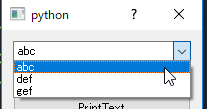
複数の項目から 1 つを選びたい時などに使用する
「POPUP を表示 → 選択する」ができるのが ComboBox。
今回はその基本的な使い方を説明します。
!!! info 基本のみなので Model-View が絡む物はまたこんど。
サンプルコード
実行すると、
このような UI が表示されます。
基本的な使い方
新規追加
self.combobox.addItems(['abc', 'def', 'gef'])
まず、Box のリストに項目を追加します。
サンプルでは List で指定していますが、
addItem('hogehoge')ならば、複数ではなく 1 つだけ追加することができます。
編集可能にする
デフォルトの場合は、ComboBox は編集不可になっていますが
self.combobox.setEditable(True)
Editable を True にすることで、新しい項目をユーザーが追加できるようになります。
現在の選択項目を取得する

現在の項目を選択するには「Current####」を使用します。
ComboBox のリストは「Index」を使用してアクセスすることができます。
その場合は、0 番目からスタートし、下にいくにつれて+1 された Index で
取得することが出来ます。
直接テキストを取得したい場合は、currentText でテキストを取得することができます。
Index を使用してなにかする例としては
「現在選択している項目を削除したい」場合など。
この場合は、removeItem の引数が
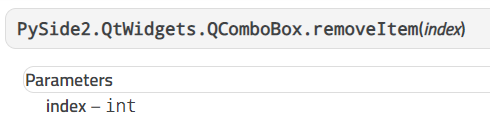
index になっているので、currentIndex で Index を取得し
その Index を使用して removeItem を実行することで
現在の選択状態を削除することができます。
指定の文字列を ComboBox から探す
self.combobox.findText(txt)
引数の文字列を含む項目を ComboBox 内から探したい場合は
findText を使用します。
このコマンドを実行すると、引数で与えた文字列を含む Index を
しゅとくすることができます。
参考
ComboBox については Model_View などを使用することで色々と拡張
することもできますが、今のところは基本的な使い方と言うことでここまで。
今度解説する ListView にくらべて、UI の領域を使わずに
選択する UI を追加できるので ComboBox はとても便利です。